2024-08-19 更新
読了5分
ハイテクに溢れたこの世界で、スマートフォンは私たちの大切なものを保管している。写真やメッセージなどなど。しかし、もしiPhoneのパスワードを忘れてしまい、中に入れなくなってしまったら?最初に思いつくのは、iTunesでiPhoneを復元することかもしれない。でも、もっといい方法があります。このガイドでは、復元せずにiPhoneのパスコードを解除する方法をご紹介します。
方法1.Passixer iPhone Unlockerを使ってiPhoneのパスコードを復元せずに解除する。
iPhoneのパスコードを思い出せない場合、パスコードなしでiPhoneのロックを解除する最良の方法は、以下のような特別なツールを使うことだ。 Passixer iPhoneロック解除.このツールは、Touch IDやFace IDだけでなく、4桁や6桁のパスコードのような異なる種類のセキュリティオプションでロックされたiPhoneのロックを解除するのに適しています。いくつかの簡単なステップを踏むだけで、技術的なことが苦手な方でも簡単にロックされたiPhone/iPad/iPodに戻ることができます。さらに、Passixer iPhone Unlockerには、Screen Timeパスワードの解除、Apple IDの削除、MDM制限のバイパスなど、素晴らしい機能があります。
主な特徴
- Face ID、Touch ID、4/6桁のパスコードのいずれで保護されていても、画面ロックを解除できます。
- iTunesバックアップの暗号化を解除できます。
- iPhoneのロック解除にApple IDとパスコードは必要ない。
- MDMの制限を解除して、デバイスのコントロールを取り戻しましょう。
以下はPassixer iPhone Unlockerを使って復元なしでiPhoneのパスコードを解除する手順です。
ステップ1: Passixer iPhone UnlockerをWindows PC/Macにインストールしてください。iOSデバイスを接続し、メインフィードから "パスコードを消去 "を選択します。
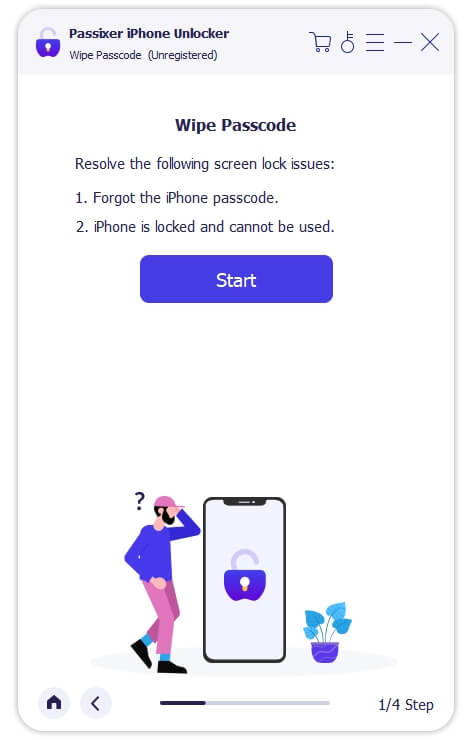
ステップ2: Passixer iPhone Unlockerがデバイスを正常に認識した後、画面上の情報を確認してください。パスコード解除手順を確認する前に、"Start "をタップしてファームウェアパッケージをダウンロードしてください。
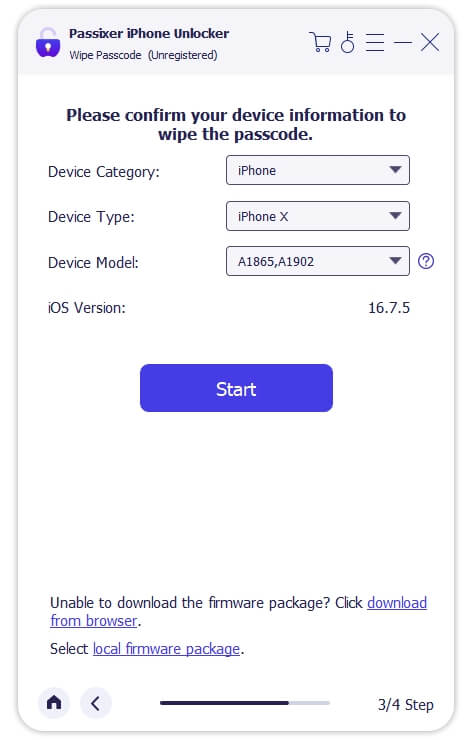
ステップ3: ファームウェアパッケージがインストールされているので、"0000 "を入れてください。ロック解除」ボタンをタップし、iPhoneのパスコード解除を開始します。パスコードを入力しなくても、一瞬でロックされたiPhoneにアクセスできます。
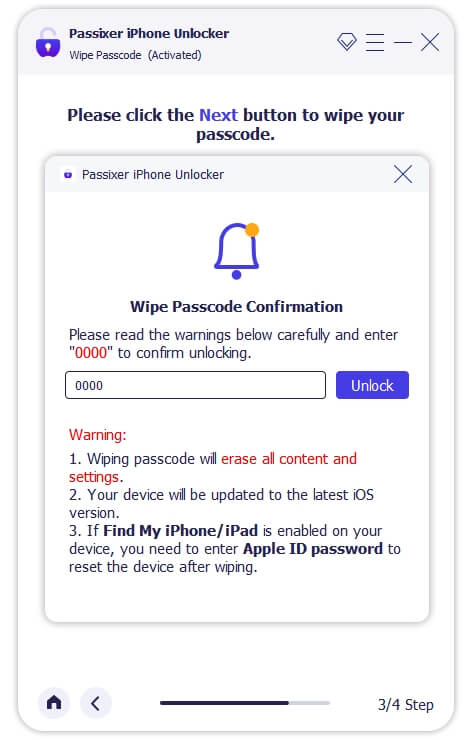
方法2.iPhoneのパスコードを「Appを探す」で復元せずに解除する
FindMy」アプリは、アップルがiPhone、iPad、Macのために作ったツールだ。紛失したアップル・デバイスを探したり、位置情報の共有を選択した友人や家族の居場所を確認したりするのに役立つ。また、「iPhoneを探す」アプリを使えば、パスコードを知らなくてもiPhoneを消去してロックを解除することができる。これは、同じApple IDにリンクされている他のAppleデバイスがある場合に便利です。以下の手順に従って、「iPhoneを探す」アプリを使って復元せずにiPhoneのパスコードを解除してください。
ステップ1: ロックされたiPhoneと同じApple IDで署名された別のAppleデバイスで「iPhoneを探す」アプリを使用する。
ステップ2: 下部のメニューから「デバイス」をタップしてiPhoneを選択します。
ステップ3: このデバイスを消去」を選択し、すべての手順を終了します。
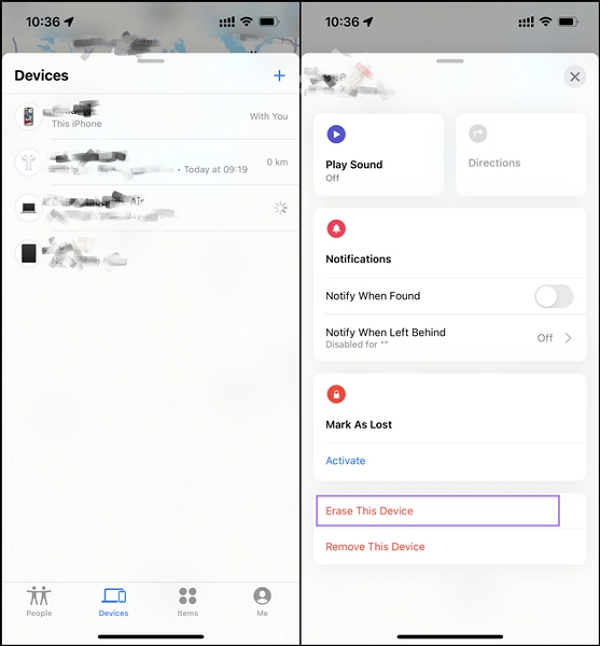
方法3. ロック画面で復元せずにiPhoneのパスコードをバイパスする
最近のiOSバージョンは、コンピュータなしでiPhoneのパスコードを解除するための特定のオプションを提供しています。iPhoneのパスコードをロック画面から解除することができます。次に、その機能の詳細をお見せします。
オプション1.以前のパスコードを使う[iOS 17以降]
iPhoneの「以前のパスコード」とは、iPhoneのロックを解除するために以前使用したコードを意味します。この前のパスコードを使うことで、復元やデータの損失なしに、簡単にiPhoneのパスコードを解除することができます。この方法を使う手順は以下の通りです。
ステップ1: iPhoneの画面に「パスコードを忘れました」というオプションが表示されるまで、間違ったパスワードを入力し続ける。
ステップ2: Forgot Passcode "が表示されたら、それをタップし、"Try Passcode Reset "をクリックする。
ステップ3: 古いパスコードを入力し、新しいパスコードを選んでiPhoneのロック画面を通過する。
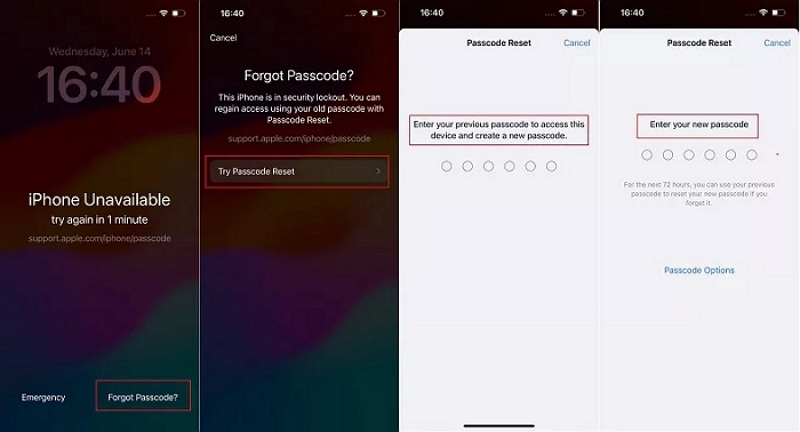
オプション2.iOS15.2以降】iPhoneを消去するオプションを通して
iPhoneを消去」オプションは、iPhoneの大きな削除ボタンのようなものです。アプリ、写真、連絡先、メッセージなど、iPhone上のすべてを消去します。この機能はiOS 15.2以降のバージョンで利用できる。この「iPhoneを消去」機能を使えば、iPhoneのパスコードをバイパスすることができます。
ステップ1: パスコードを7回間違えると、「セキュリティ・ロックアウト、15分後に再試行」という画面に「iPhoneを消去」という選択肢が表示される。
ステップ2: 画面右下にある「iPhoneを消去」ボタンをタッチします。

ステップ3: iPhoneを消去」をタップします。そして、「Apple IDからサインアウト」画面で、ロックされたiPhoneを消去するためのApple IDとパスワードを入力します。
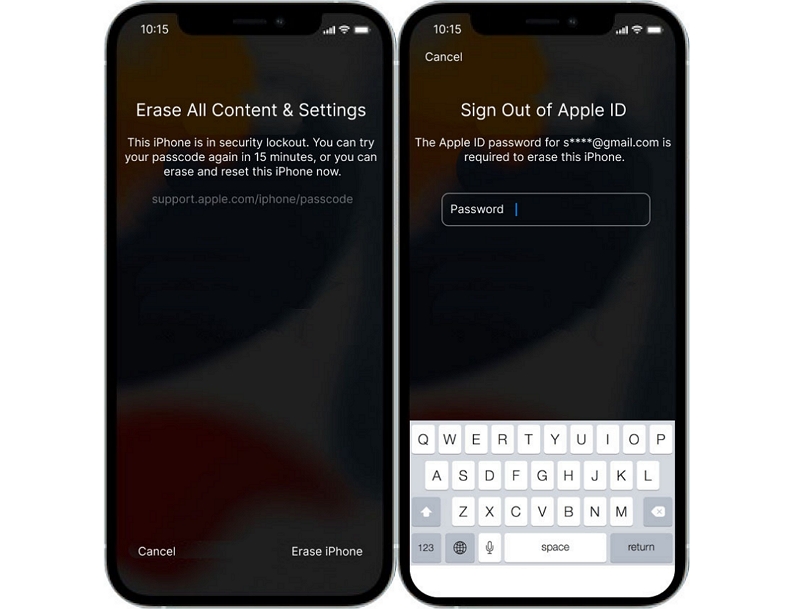
ステップ4: iPhoneにはアップルのロゴが入ったバーが表示され、あなたのデータが消去されるのを見ることができる。
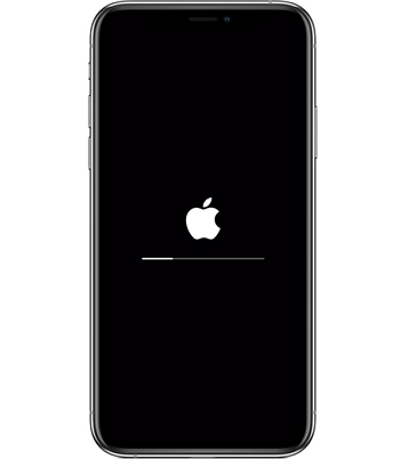
ステップ5: 完了するまで待つだけで、iPhoneは勝手に再起動する。
ステップ6: 使い始めるときは、新しい携帯電話のように、簡単に覚えられるパスコードを設定する。
方法4.Siriで復元せずにiPhoneのパスコードを解除する
iOS10.3.2または10.3.3の時計機能に関する小さな問題により、Siriを使ってパスコードを使わずにiPhoneの画面ロックを解除することができます。Siriを使って復元せずにiPhoneのパスコードを解除するには、以下の手順に従ってください。
ステップ1: Hey Siri」と言ってから「今何時?
ステップ2: 反応後、画面に時計のマークが表示されます。時計をタップし、プラスマークの「新規追加」ボタンを押すと、新しい時計が作成されます。
ステップ3: その後、いくつかの単語をボックスに入れる。それらの単語をすべて選んでから、「共有」をクリックし、「メッセージ」アプリを選択します。
![共有]をクリックし、[メッセージ]を選択します。](https://www.passixer.com/storage/unlock-iphone-passcode-without-restoring-by-siri-01.jpg)
ステップ4: 次に、"To: "ボックスに何か書いてプラス(+)ボタンをタップし、"Create New Contact "を選択する。
ステップ5: 新規コンタクトを作成する際、「写真を追加」をクリックし、写真を選ぶ。
ステップ6: その後、すべての写真がある場所に移動します。
ステップ7: ホームボタンを押してメイン画面に戻る。
ステップ8: すべてが計画通りに進めば、iPhoneですべてのものを見ることができるようになる。
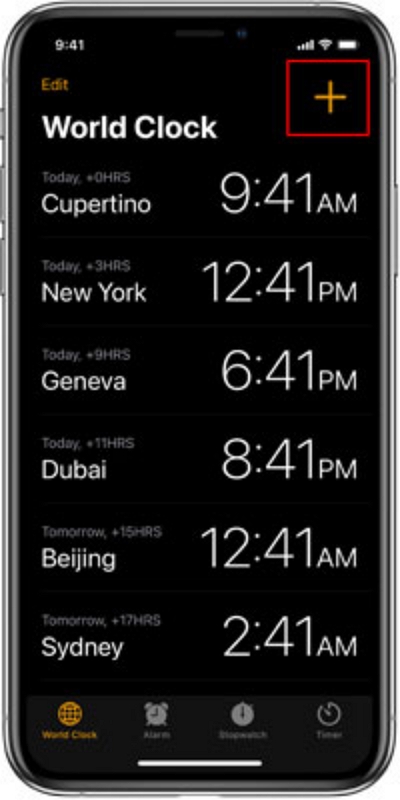
結論
iPhoneのパスワードを忘れてロックアウトされてしまった場合、iTunesで復元せずに再びログインする方法があります。このガイドでは、復元せずにiPhone/iPhone 4のパスコードを回避する方法を紹介しました。上記の方法の中で、最も良い方法はPassixer iPhone Unlockerを使用することです。このiPhoneロック解除ツールは、 知らないうちにiPhoneのパスコードを削除し、 パスワードまたは Apple ID が必要です。さまざまなセキュリティ方法で動作します。
